「約 1 か月半前に、 Mac Book Pro をプレゼントされました。もうすぐ、大学進学のため、いくつかの州を離れて引っ越します。家から離れている間、家族と連絡を取り合いたいと思うのは当然です。 , そのため、家族と私は数日おきに FaceTime をすることになっていますが、私がAndroidとMac使用しているのは Apple 製品なので、電話の連絡先をMacに同期できるかどうか疑問に思っています。以前、 Macを使って相手の電話番号かメールアドレスを入力して FaceTime を試みましたが、役に立ちませんでした。」
- クオラより
連絡先は間違いなくスマートフォンの最重要データです。連絡先が失われると、私たちはこの世で最も大切な人たちと連絡が取れなくなります。おそらく彼らは家族、恋人、友人、クラスメート、同僚、学生などです。したがって、連絡先のバックアップは私たちにとって非常に重要です。 iPhone の連絡先をMacにバックアップするのは比較的簡単ですが、 Android連絡先をMacにバックアップする方法は私たちにとってより複雑です。心配しないで。このチュートリアルでは、 AndroidからMacに連絡先を転送する 4 つの最も簡単な方法で問題を解決します。
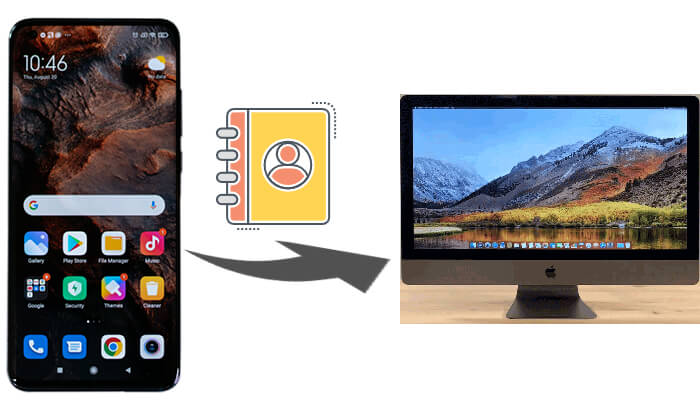
Coolmuster Android Backup Manager(Androidバックアップ復元) Android連絡先をMacにバックアップするのに役立つ便利なツールです。接続 > 選択 > バックアップという 3 つの簡単な手順で、 AndroidからMacコンピュータにすべての連絡先をバックアップできます。バックアップ ファイルを保存するためにMac上の特定の場所を選択できます。 Androidスマートフォン上の連絡先を誤って削除した場合は、 Mac用Coolmuster Android Backup Manager(Androidバックアップ復元)を使用して、ワンクリックでバックアップ連絡先をAndroidに再度復元できます。
Coolmuster Android Backup Manager(Androidバックアップ復元)の主な機能
USB を使用してAndroidからMacに連絡先をバックアップする方法:
01 MacコンピューターにCoolmuster Android Backup Manager(Androidバックアップ復元)をダウンロードして起動します。
02 USB ケーブルを使用してAndroidスマートフォンをMacに接続し、画面上の手順に従ってソフトウェアによって検出されます。検出されると、次のようなインターフェイスが表示されます。

03 「バックアップ」オプションをクリックし、「連絡先」のチェックボックスにチェックを入れ、連絡先を保存する場所を選択し、「バックアップ」をクリックします。

ビデオガイド
Coolmuster Android Assistant(Androidデータ移行) Macコンピュータ上のもう 1 つの驚くべき万能Androidマネージャーです。この素晴らしいツールを使用すると、 AndroidデータをMacにバックアップし、バックアップをAndroidデバイス全体または選択的に復元できます。さらに、 AndroidデバイスとMacの間で写真、連絡先、SMS、通話記録、ビデオ、音楽、書籍、アプリなどを転送することもできます。さらに、連絡先の追加、削除、エクスポート、インポートと編集、 SMS の送信、返信Android削除Macリセット、インポートとエクスポート、アプリのダウンロード、インストールとアンインストール、インポート、エクスポート、および通話履歴などを削除します。
AndroidからMacに連絡先を選択的に転送するにはどうすればよいですか?
01 Coolmuster Android Assistant(Androidデータ移行)コンピュータにインストールして起動します。
02 USB ケーブルを介してAndroidデバイスをMacに接続し、USB デバッグを有効にし、プロンプトに従ってAndroidデバイスに許可を与えます。接続が成功すると、このプログラムに関するAndroidデバイスの主な情報が表示されます。

03左側のウィンドウで「連絡先」フォルダーをクリックし、右側のウィンドウでバックアップしたい連絡先をチェックし、上の「エクスポート」をタップしてAndroid連絡先をMacにバックアップします。

もちろん、 Coolmuster Android Assistant(Androidデータ移行)を使用して、ワンクリックでAndroidからMacに連絡先をバックアップできます。「スーパー ツールキット」>「バックアップ」>「連絡先」>「バックアップ」に移動します。

ビデオガイド
Google アカウントを使用すると、 Android連絡先をMacにバックアップする無料で便利な方法です。連絡先が Google アカウントと同期されると、Web ブラウザを介してMac上で連絡先に簡単にアクセスできるようになります。その方法は次のとおりです。
ステップ 1. Androidデバイスで、[設定] > [アカウント] > [Google] > [アカウントの同期] に進み、[連絡先] の同期が有効になっていることを確認します。

ステップ 2. Macで Web ブラウザを開き、 Google コンタクトに移動します。
ステップ 3. Androidデバイスで使用しているのと同じ Google アカウントでログインします。連絡先を表示、管理、またはMacにエクスポートできるようになりました。
古いオペレーティング システムを使用しているMacユーザーにとって、 Android File Transfer は、 AndroidデバイスとMacの間でファイルを転送するために Google が提供する便利なツールです。以下はステップバイステップのガイドです。
ステップ 1. 公式 Web サイトからAndroid File Transfer をMacにインストールします。
ステップ 2. Android連絡先を VCF ファイルとして携帯電話にエクスポートします。

ステップ 3. USB ケーブルを使用してAndroidデバイスをMacに接続します。
ステップ 4. Android File Transfer を開き、VCF ファイルが保存されているフォルダーに移動します。
ステップ 5. VCF ファイルをMacにドラッグ アンド ドロップして、バックアップを完了します。
このガイドでは、 Android連絡先をMacにバックアップする 4 つの異なる方法を検討しました。各方法には、特定のニーズに応じて独自の利点があります。
最もシームレスで包括的なバックアップ エクスペリエンスを実現するには、 Coolmuster Android Backup Manager(Androidバックアップ復元)とCoolmuster Android Assistant(Androidデータ移行)を使用することを強くお勧めします。これらのツールはバックアップ プロセスを簡素化するだけでなく、 Androidデータを効果的に管理するのに役立つさまざまな追加機能も提供します。もちろん、興味があれば、上記の他の方法を試すこともできます。また、使用中に問題が発生した場合は、お気軽に以下のコメントを残してください。
関連記事:
AndroidをMacにバックアップするにはどうすればよいですか? [提供される上位 4 つの方法]
Androidからコンピュータに連絡先を転送するには? (上位 6 つの方法)





